Alle Fixes für den Fehler ERR_TUNNEL_CONNECTION_FAILED
Beheben Sie den Fehler ERR_TUNNEL_CONNECTION_FAILED in Chrome mit diesen bewährten Lösungen. Erfahren Sie die Ursachen und wie Sie sie schnell beheben können.
Was ich an Firefox absolut liebe und was mich bei Chrome ständig nervt, ist der Zugriff auf die Erweiterungen. In Firefox drücke ich Strg+Umschalt+A, und die Seite about:addons öffnet sich in einem neuen Tab. In Chrome muss ich das Optionsmenü aufrufen und über das Menü „Extras“ zu den Erweiterungen navigieren. Das ist lästig, da ich die Erweiterungen oft genug aufrufen muss und es nervt. Die Erweiterungsseite ist nicht die einzige Chrome-Seite, die aufgerufen werden muss; es gibt auch die Einstellungsseite chrome://settings/, die ebenfalls keine Verknüpfung hat. Hier sind drei Möglichkeiten, wie Sie diese Seiten einfacher aufrufen können.
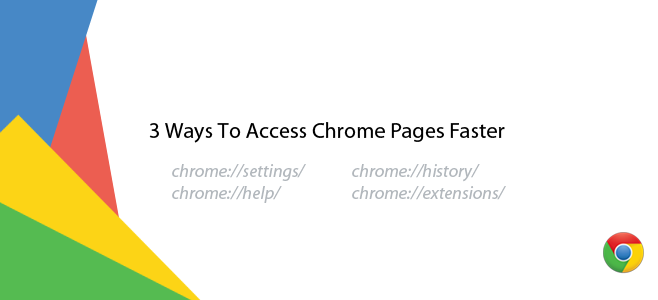
Verwenden einer Erweiterung
Eine Erweiterung ist die naheliegendste und einfachste Lösung. Sie können für jede Seite, auf die Sie zugreifen möchten, eine andere Erweiterung herunterladen und installieren. Dies führt jedoch zu mehr Übersichtlichkeit in der URL-Leiste, und Sie finden möglicherweise nicht für alle Seiten eine dedizierte Erweiterung. Stattdessen können Sie eine All-in-One-Erweiterung wie Mega Button verwenden.
Verwenden eines Hotkeys
Sie können die Erweiterungsseite oder jede andere Seite wie in Firefox per Tastenkombination öffnen. Dazu benötigen Sie jedoch eine Erweiterung. Wir empfehlen den Shortcut Manager . Er ist sehr beliebt und bietet Voreinstellungen für den Zugriff auf die Erweiterungsseite. Mit der Aktion „Meine Lieblingsseite in einem neuen Tab öffnen“ können Sie beliebige Tastenkombinationen hinzufügen. Auf diese Weise können Sie mehrere Tastenkombinationen für beliebig viele Seiten hinzufügen. Diese Methode hat jedoch eine kleine Einschränkung: Die Tastenkombinationen funktionieren nicht auf der Seite „Neuer Tab“ und auf Seiten des Chrome Web Store.
Lesezeichen setzen
Die Leute von Lifehacker empfehlen, die Seite, die Sie häufig aufrufen, mit einem Lesezeichen zu versehen, damit Sie nicht durch das Optionsmenü gehen müssen. Der Vorteil dieser Methode ist, dass sie auch auf der „Neuer Tab“-Seite und im Chrome Web Store funktioniert. Der Nachteil: Wenn Sie die Lesezeichenleiste ausgeblendet lassen möchten, bis Sie sie benötigen, müssen Sie zunächst Strg+Umschalt+B drücken und dann über die Lesezeichenleiste auf die Seite zugreifen. Wenn Sie die Lesezeichenleiste normalerweise sichtbar lassen, ist dies eine recht gute Lösung.
Bonus für Mac-Benutzer
Mac-Benutzer können sich für jede der oben genannten Methoden entscheiden, es gibt jedoch noch eine vierte Option: die Verwendung des integrierten Tastaturkurzbefehl-Managers. Gehen Sie zu den Einstellungen und klicken Sie auf die Tastatureinstellung. Richten Sie unter „Tastaturkurzbefehle“ eine Verknüpfung für den Zugriff auf eine Chrome-Seite ein.
Beheben Sie den Fehler ERR_TUNNEL_CONNECTION_FAILED in Chrome mit diesen bewährten Lösungen. Erfahren Sie die Ursachen und wie Sie sie schnell beheben können.
Was ich an Firefox absolut liebe und was mich bei Chrome ständig ärgert, ist der Zugriff auf die Erweiterungen. In Firefox kann ich
Wir wissen, dass alle Google-Dienste wie Gmail, Kalender, Maps, Google Drive usw. zusammen als Google Apps bezeichnet werden. Der Suchgigant hat
Verwenden Sie ChatCrypt für sicheres, verschlüsseltes Messaging, das Ihre Unterhaltungen vertraulich hält. Benutzerfreundliche Plattform für vertrauliche Kommunikation jederzeit und überall.
Vor gut zwei Jahren fand ich ein Firefox-Add-on, das ich für ein schlichtes und doch geniales Werk hielt. Das Add-on heißt Private Tab und es
WebFonter ist eine Chrome-Erweiterung und ein Bookmarklet, mit dem Sie Schriftarten aus dem FontShop ausprobieren können, der eine große Sammlung käuflicher Schriftarten bietet.
Die Anzahl der Apps, die entwickelt wurden, um Menschen dabei zu helfen, interessante Dinge zu tun, Leute zu finden, mit denen sie etwas unternehmen können, oder einfach nur ein gutes Restaurant zu finden, ist riesig und
Geben Sie unnötig Geld für den Kauf von Sachen bei Amazon aus, nur um dann festzustellen, dass Ihr Geldbeutel leer ist, wenn Sie ihn am meisten brauchen? Egal, wie wenig oder wie viel Geld Sie
Erfahren Sie, wie Sie in Ihrem Browser auf Website-Einstellungen zugreifen und diese verwalten. Steuern Sie die Berechtigungen für Standort, Kamera, Mikrofon und mehr in Chrome.
Finden Sie den besten Proxy-Webbrowser für anonymes Surfen, verbesserte Sicherheit und nahtlose Proxy-Verwaltung. Entdecken Sie jetzt die besten Optionen!






![Mit Agora können Sie Produkte vergleichen, wenn Sie Artikel online kaufen [Chrome] Mit Agora können Sie Produkte vergleichen, wenn Sie Artikel online kaufen [Chrome]](https://tips.webtech360.com/resources8/r252/image-5055-0829094639067.jpg)
